Si desea compartir un video de YouTube en una historia o chat de Snapchat, puede hacerlo de dos maneras diferentes. Anteriormente, podía agregar la URL de YouTube. Ahora también puedes compartir el video directamente desde YouTube. De todos modos, ambas formas tienen sus propias ventajas en comparación. Así es como puedes compartir videos de YouTube en Snapchat.
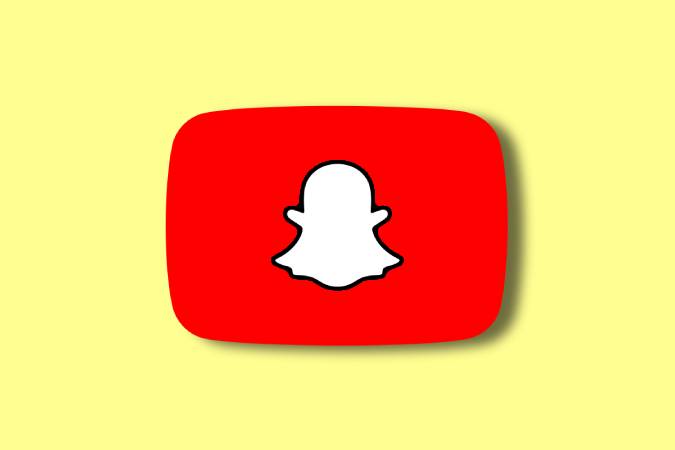
Cómo compartir videos de YouTube en Snapchat
Método – 1 Compartir directamente desde la aplicación de YouTube
Para que esta función funcione, asegúrese de actualizar las aplicaciones de YouTube y Snapchat a las últimas versiones. Aquí están los enlaces de Google Play Store para Snapchat y Youtube, y enlaces de Apple App Store para Snapchat y Youtube, respectivamente. Una vez hecho esto, puede compartir el video de YouTube en una Snapchat Story o Snap.
1. Abra la aplicación de YouTube y busque el video que desea compartir. Aquí toque en el menú de tres puntos al lado del video de YouTube y seleccione el Cuota opción.
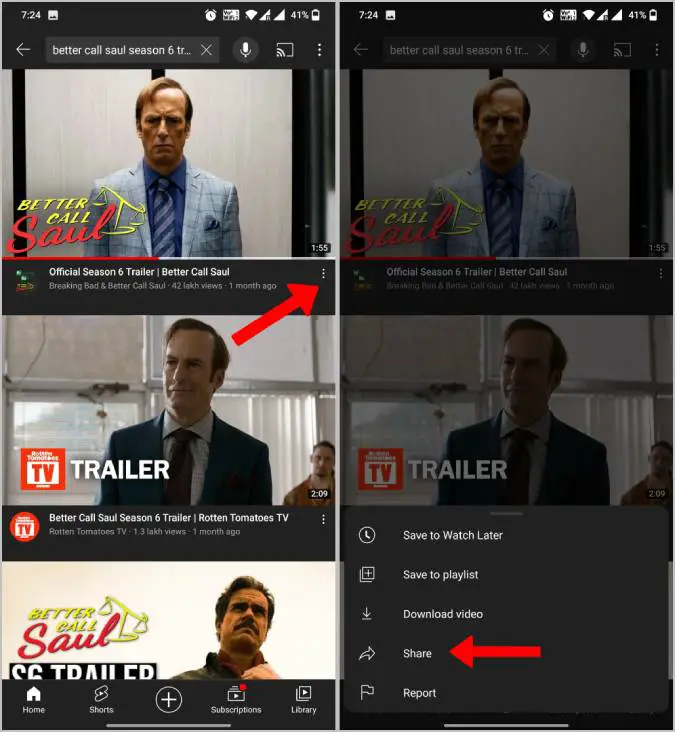
Alternativamente, también puede utilizar el Cuota opción debajo del video mientras se reproduce.
2. Aquí seleccione el Snapchat opción de la hoja Compartir.
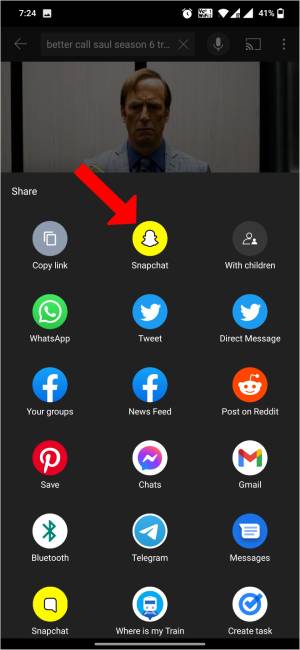
3. Abrirá directamente el Snapchat con el enlace de YouTube ya agregado al complemento. De todos modos, puede editar la ubicación del enlace de inmediato.
4. Toque en el icono de obturador para tomar una foto instantánea o mantenga presionado el botón icono de obturador para tomar un video.
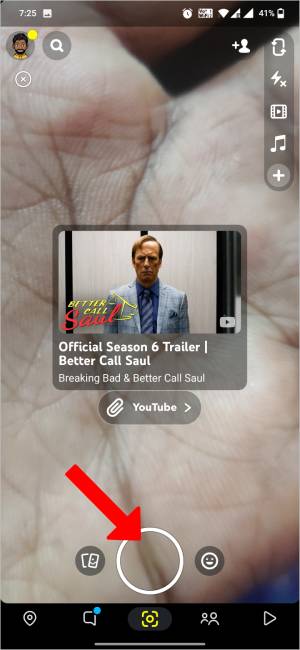
5. Una vez hecho esto, ahora puede ajustar la ubicación del enlace de YouTube. Además, puede usar sus dos dedos para pellizcarlo y girarlo.
6. Ahora puedes editar tu snap más con pegatinas, lentes, música, anotaciones, etc..
7. Una vez hecho esto, puede tocar en el Historia botón en la parte inferior para agregar el complemento como una historia. O puedes tocar Enviar a botón para enviar el complemento a tus amigos.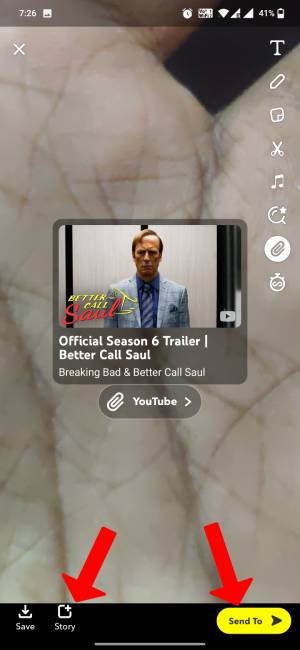
Método 2 Adjuntar el enlace de YouTube a la historia de Snapchat
Si bien el proceso anterior es sencillo, agrega el enlace en su complemento incluso antes de grabar el complemento. Puede ser un inconveniente grabar instantáneas ya que el enlace de YouTube siempre se mantiene al tanto. Además, incluso en el resultado final, el enlace agregado ocupa mucho espacio. Si sientes lo mismo, puedes confiar en este segundo método.
1. Abra la aplicación de YouTube y busque el video que desea compartir. Aquí toque en el menú de tres puntos y seleccione el Cuota opción.
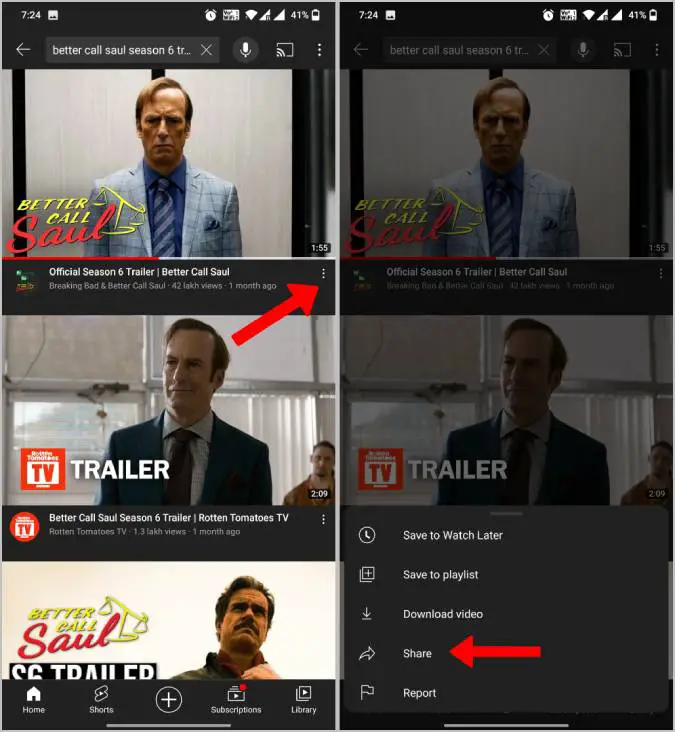
2. Entonces copia el enlace al vídeo de YouTube.
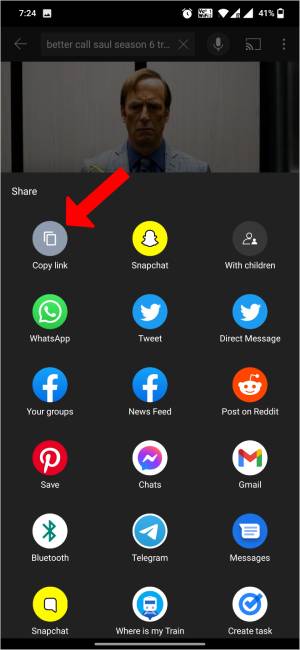
3. Ahora abra la aplicación Snapchat y tome su instantánea.
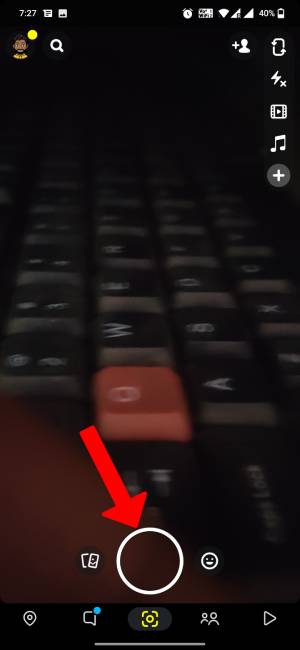
4. Ahora toque en el icono de enlace en la parte superior derecha.
5. Ahora pegue la URL de YouTube que ha copiado.
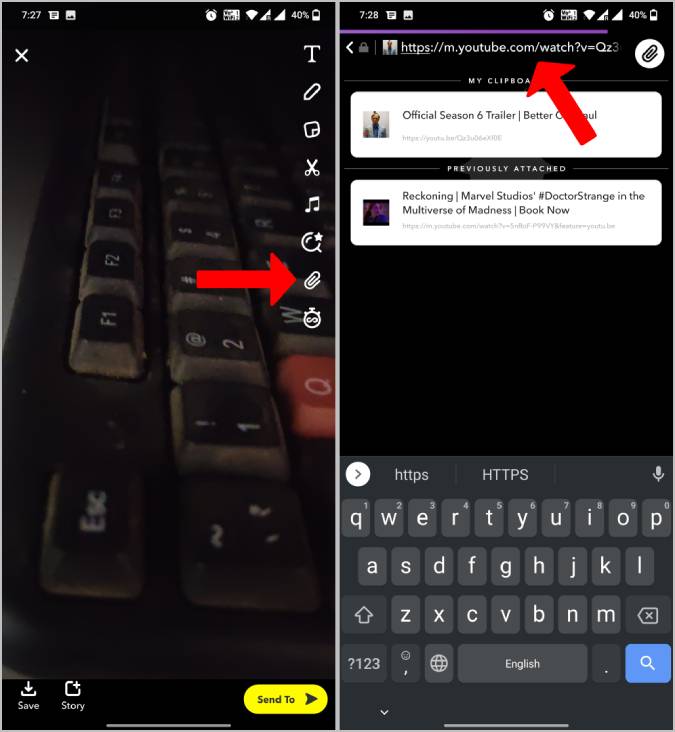
5. Se abrirá el video de YouTube en la página web dentro de la aplicación. Solo toca Adjuntar a complemento botón en la parte inferior.
6. Ahora puede ajustar la ubicación del enlace de YouTube. También puede pellizcarlo y girarlo con dos dedos para colocarlo.
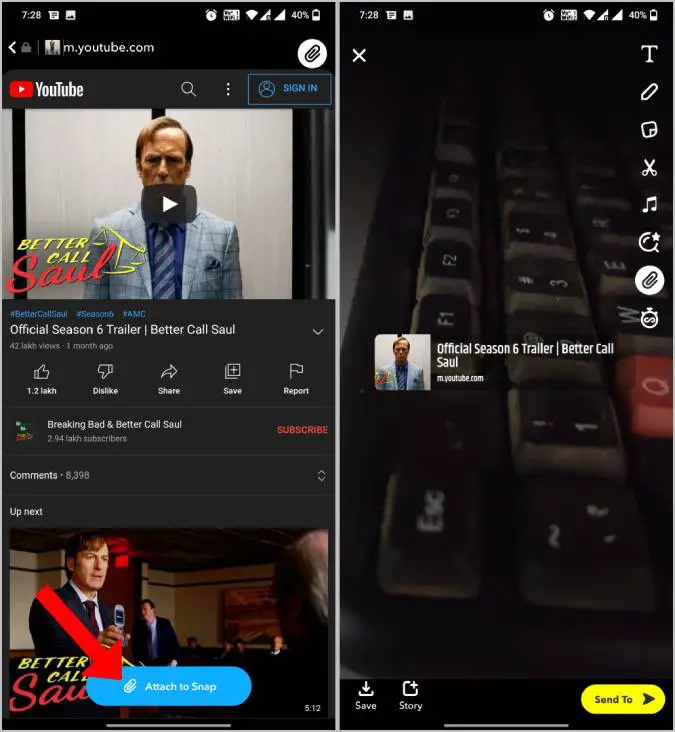
7. Ahora puede usar las otras herramientas para agregar pegatinas, lentes, etc. a tu chasquido.
8. Una vez hecho esto, puede tocar en el Historia botón en la parte inferior para agregar el complemento como una historia. O puedes tocar Enviar a botón para enviar el complemento a tus amigos.
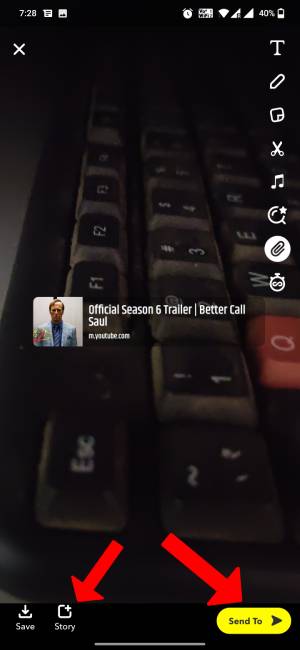
Comparte videos de YouTube en Snapchat
Independientemente de la forma que elija, el complemento final incluirá un enlace de YouTube que puede tocar para abrir. Sin embargo, el proceso puede ser un poco diferente, ya que en el primer método agregas el enlace inmediatamente, mientras que en el segundo método lo agregas después de tomar el complemento. Así podrás elegir el método que más te convenga.

